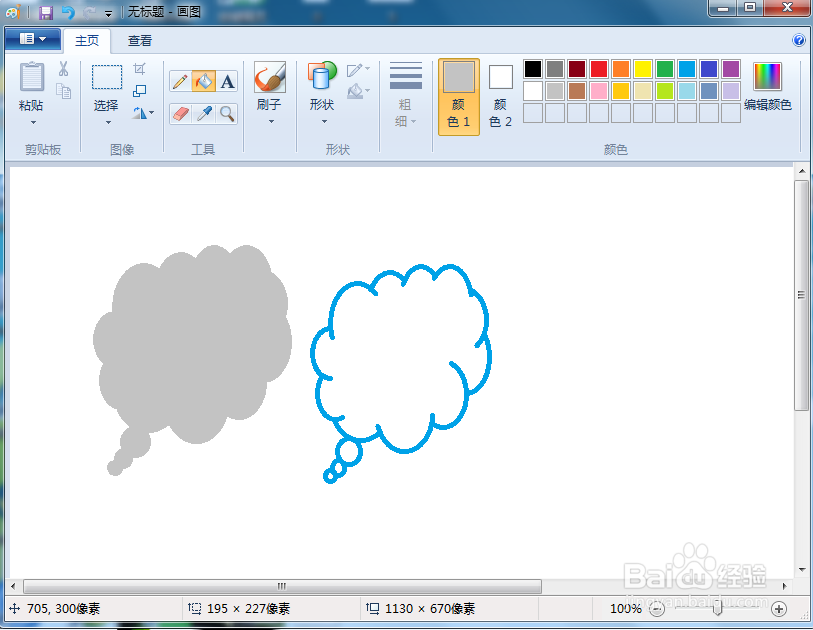1、打开画图软件,进入其主界面中;
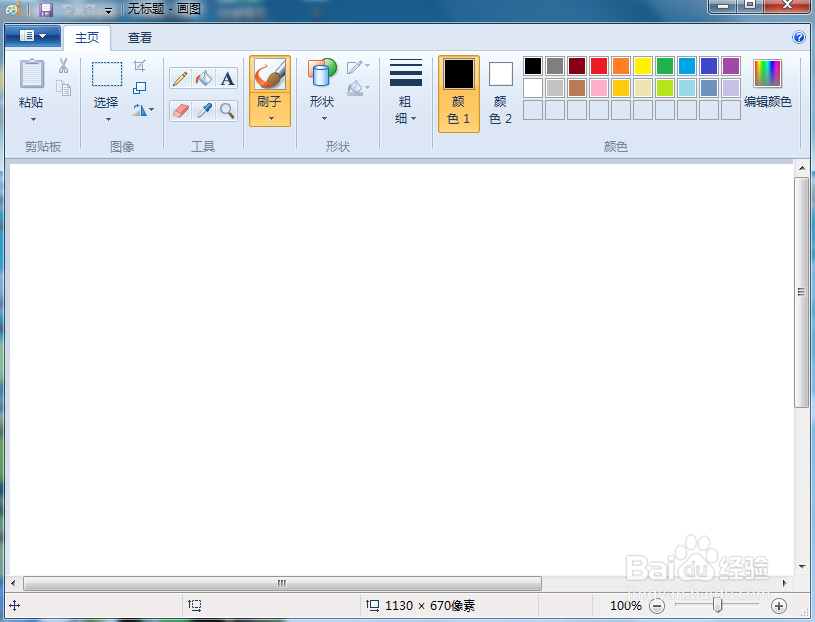
2、在颜色面板中选择蓝色,将颜色1定义为蓝色;
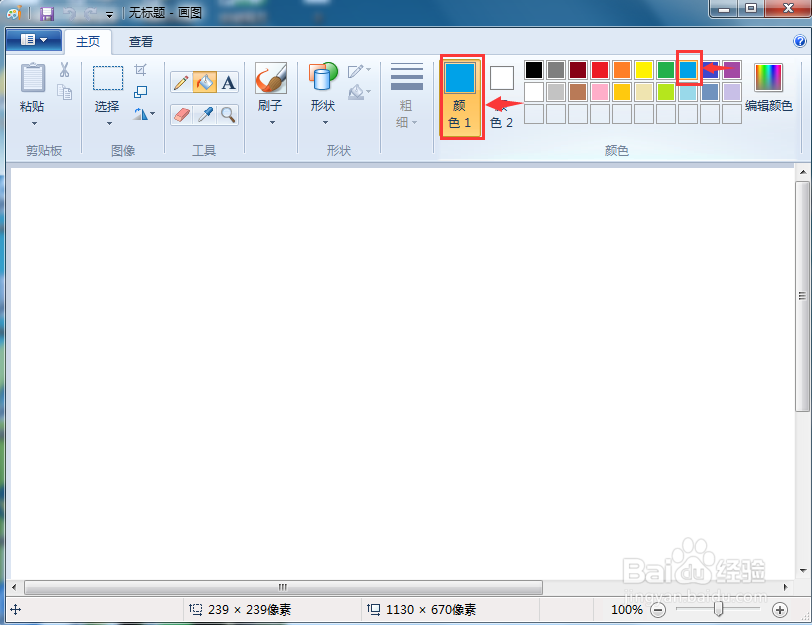
3、点击形状,找到并选中云形标注;
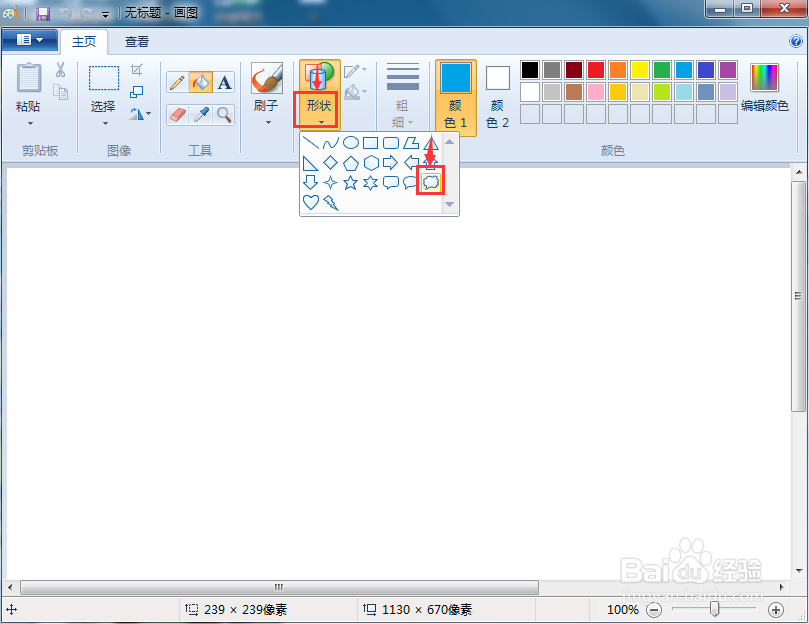
4、按住鼠标左键不放,在画布上拖动,画出一个蓝色的云形标注;
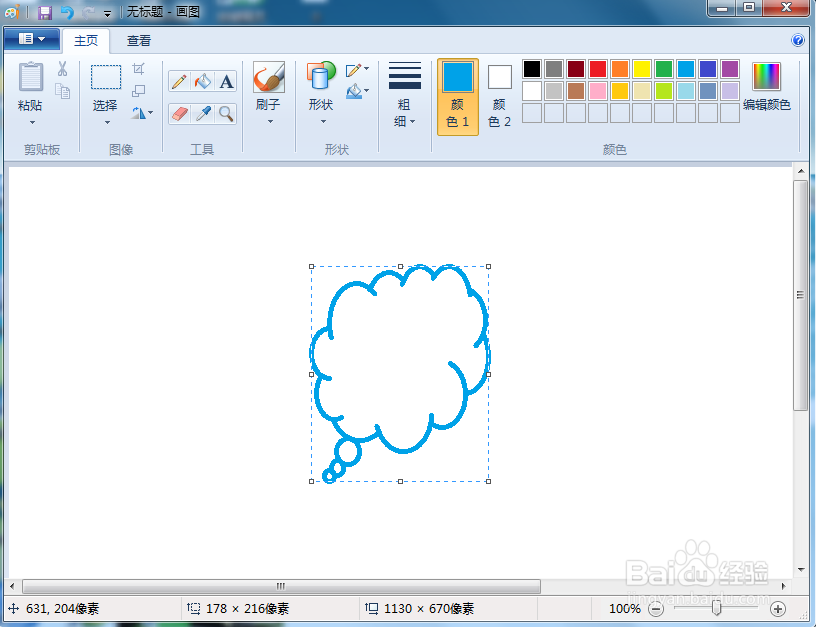
5、选择另外一种颜色,如灰色;
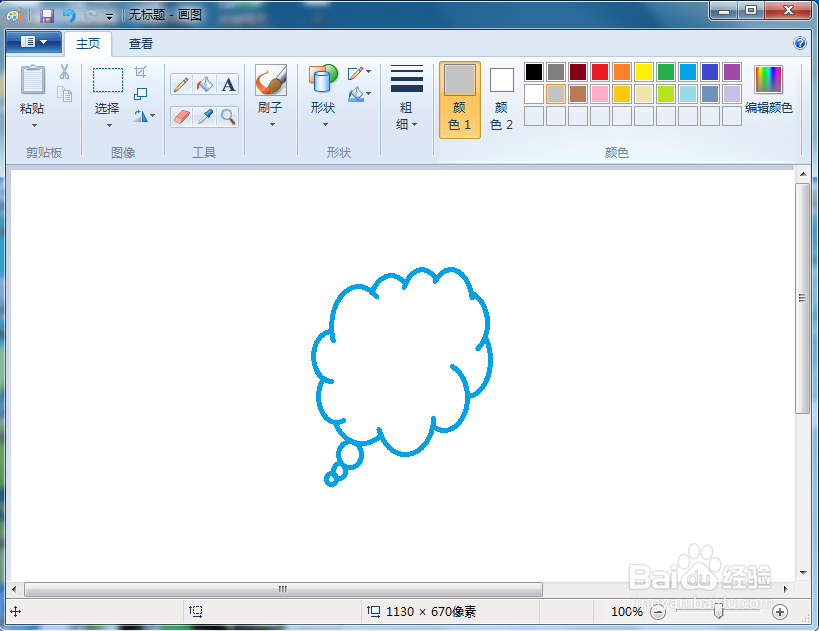
6、再次点击形状,选择云形标注;
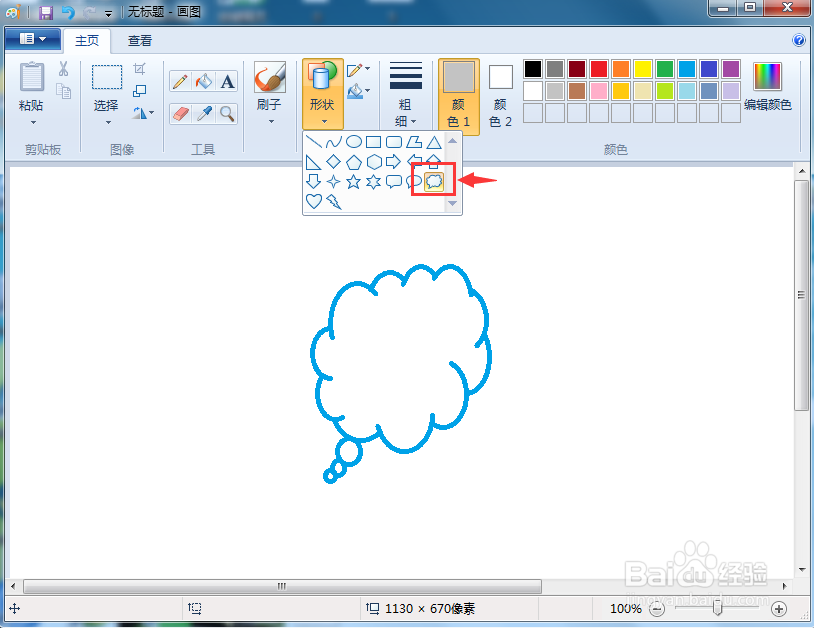
7、在画布上按下鼠标左键不放,拖动画出一个灰色的云形标注;
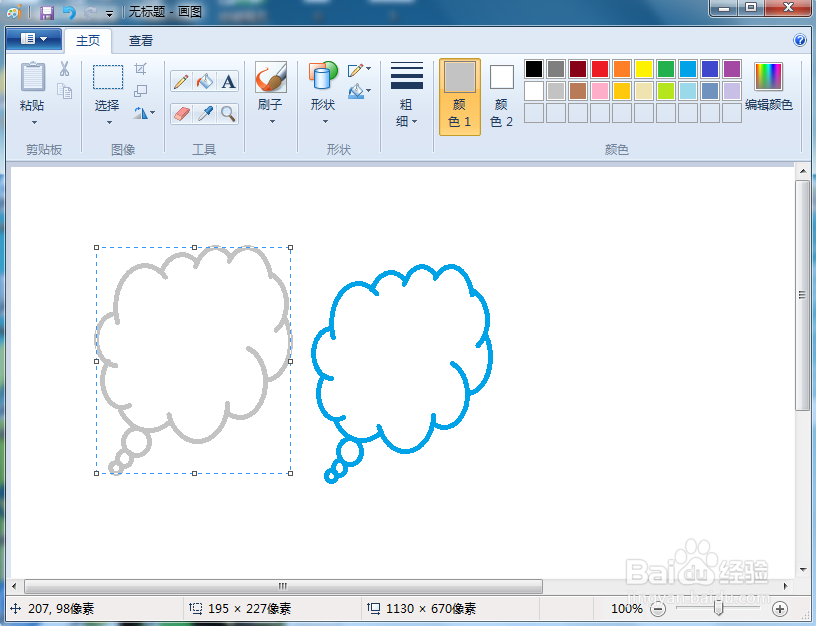
8、点击用形状填充工具;
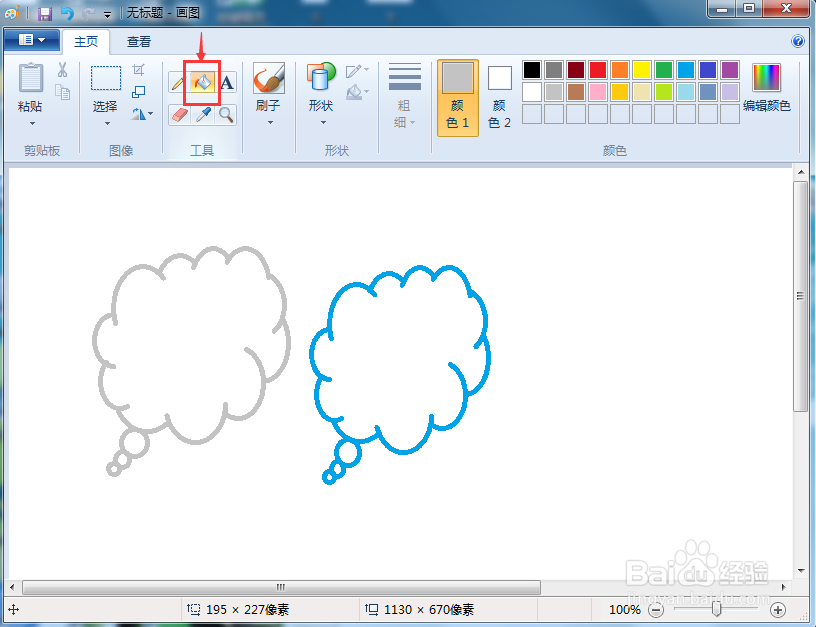
9、在云形标注内部点击鼠标,给云形图标填充上灰色,用这种方法,我们就可以在画图中绘制好不同颜色的云形标注。
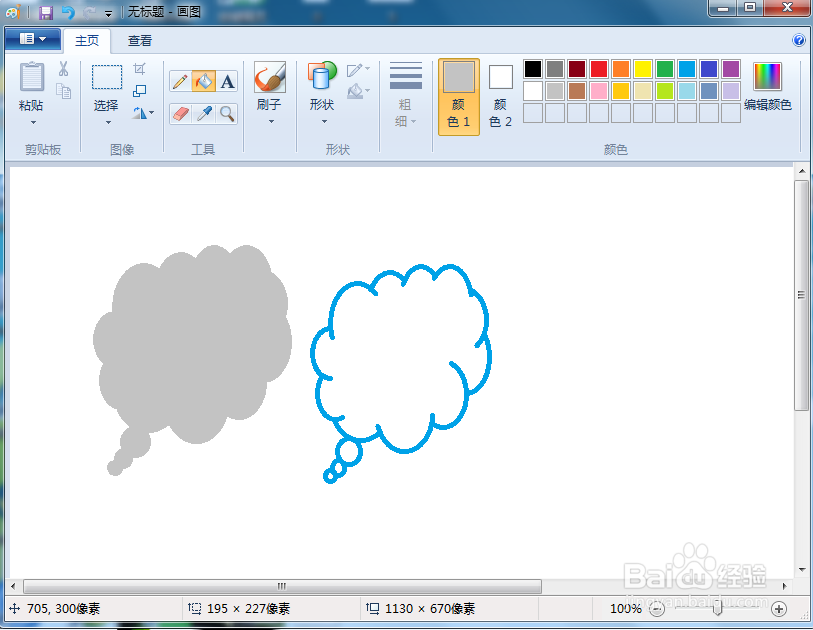
1、打开画图软件,进入其主界面中;
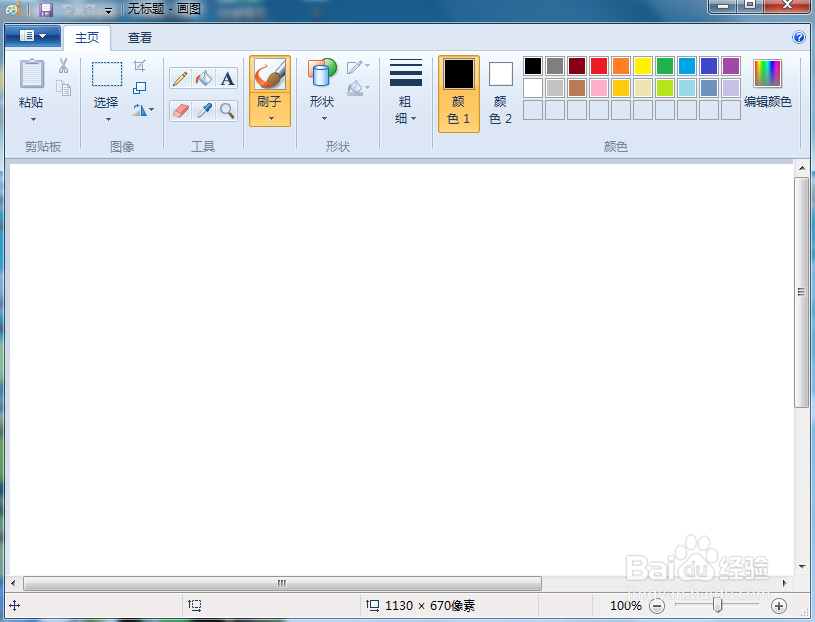
2、在颜色面板中选择蓝色,将颜色1定义为蓝色;
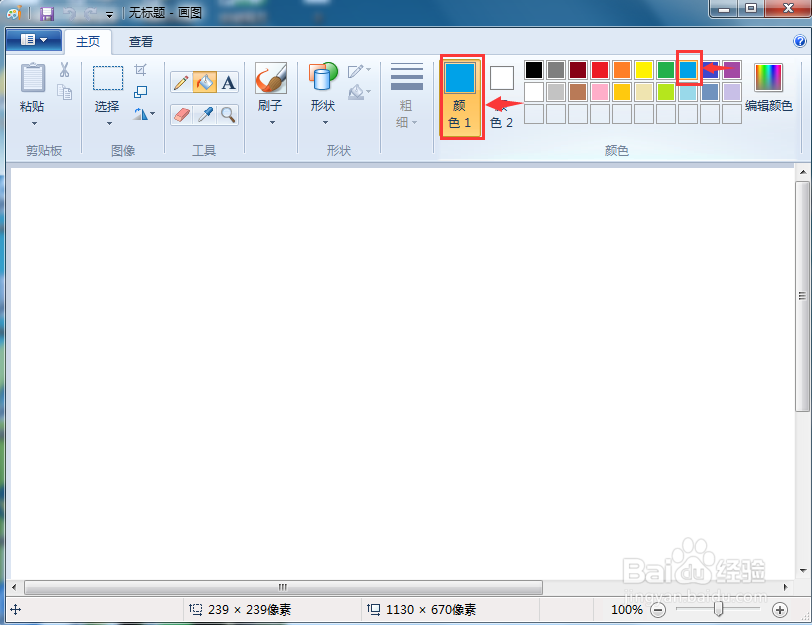
3、点击形状,找到并选中云形标注;
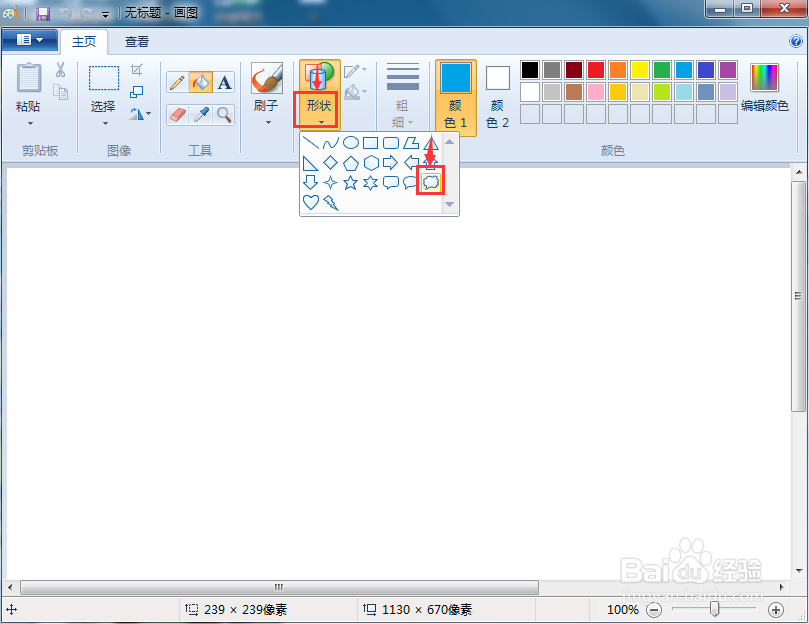
4、按住鼠标左键不放,在画布上拖动,画出一个蓝色的云形标注;
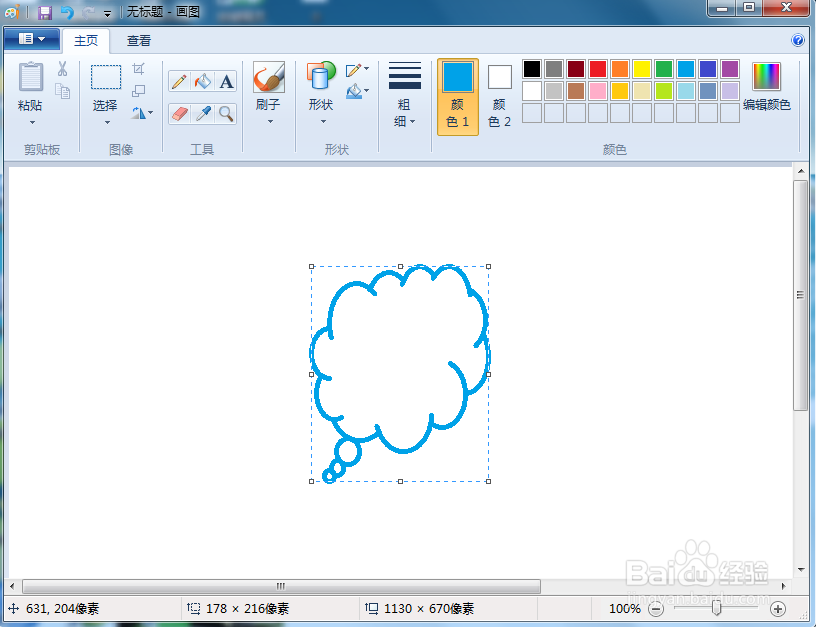
5、选择另外一种颜色,如灰色;
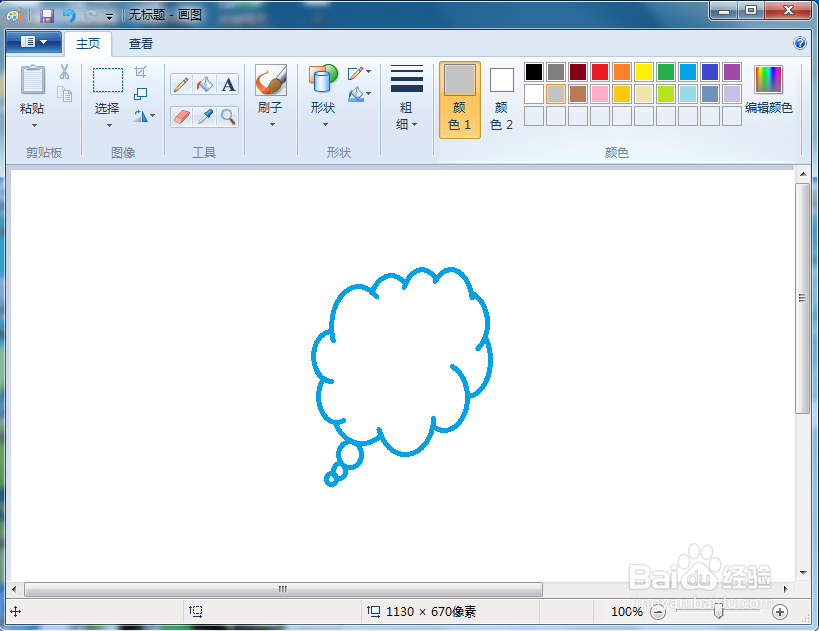
6、再次点击形状,选择云形标注;
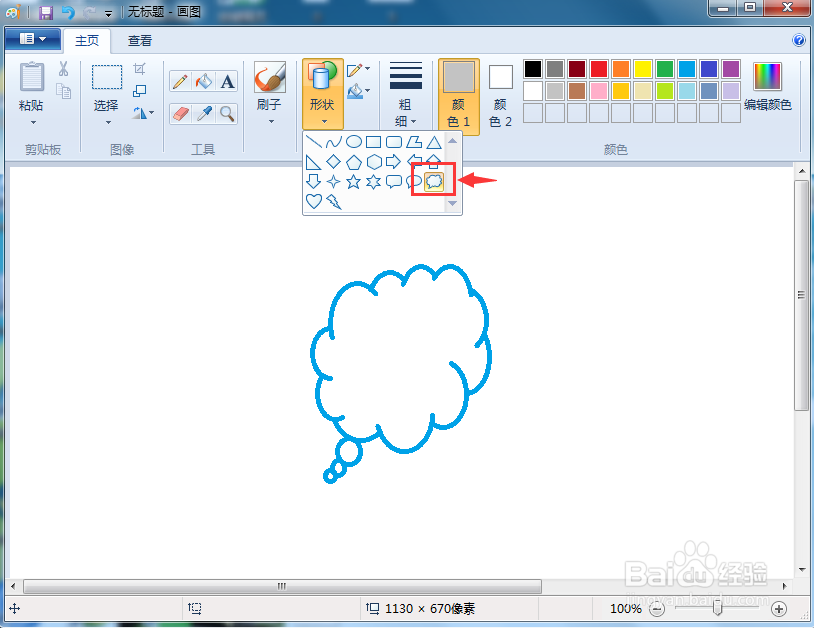
7、在画布上按下鼠标左键不放,拖动画出一个灰色的云形标注;
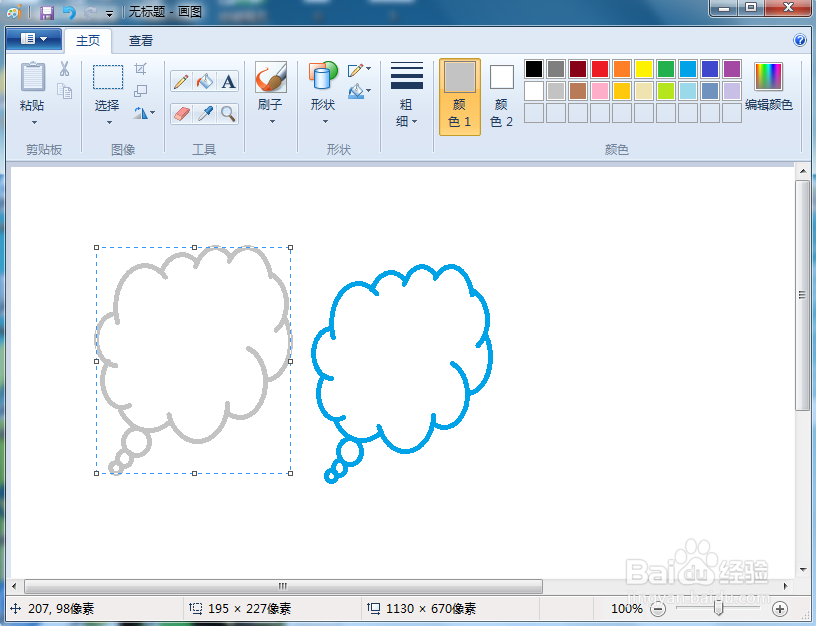
8、点击用形状填充工具;
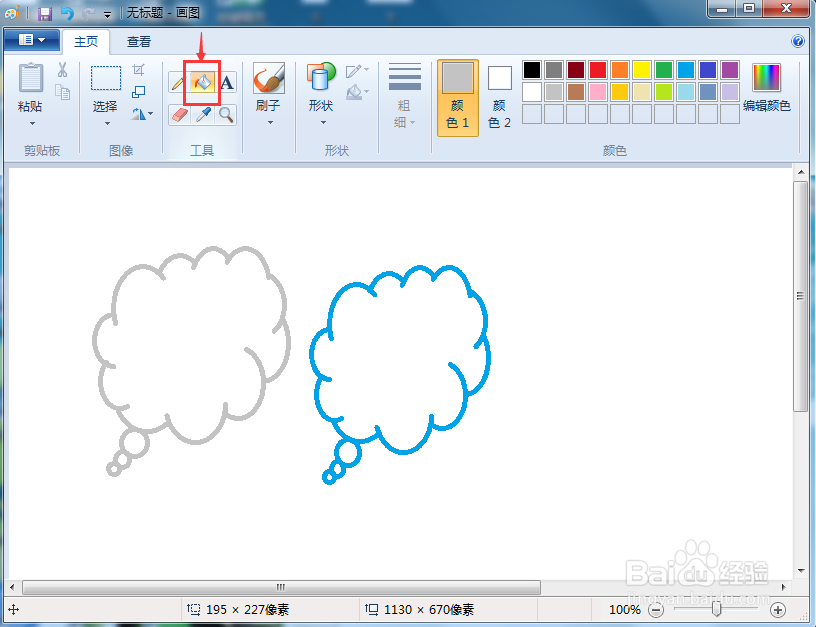
9、在云形标注内部点击鼠标,给云形图标填充上灰色,用这种方法,我们就可以在画图中绘制好不同颜色的云形标注。